玩一玩 Ubuntu 下的 VSCode 编程
一:背景
1. 讲故事
今天是五一的最后一天,想着长期都在 Windows 平台上做开发,准备今天换到 Ubuntu 系统上体验下,主要是想学习下 AT&T 风格的汇编,这里 Visual Studio 肯定是装不了了,还得上 VSCode,刚好前几天买了一个小工控机,这里简单记录下 零到一 的过程吧。
二:搭建一览
1. VSCode 安装
在 Ubuntu 上也有类似 Windows 的微软商店的 软件市场,可以在商店中直接安装。
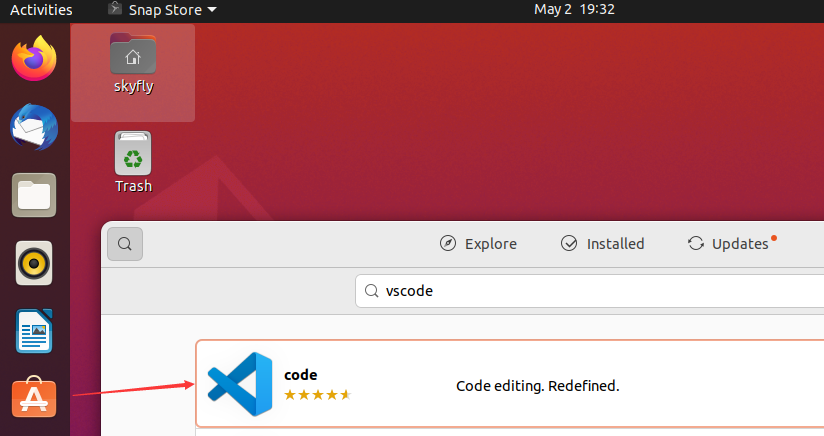
既然要换体验,那就多用命令的方式安装吧。
sudo apt update
sudo apt install software-properties-common apt-transport-https wget
wget -q https://packages.microsoft.com/keys/microsoft.asc -O- | sudo apt-key add -
sudo add-apt-repository "deb [arch=amd64] https://packages.microsoft.com/repos/vscode stable main"
sudo apt install code
code
2. gcc 安装
由于 ubuntu 自带了 gcc,g++,gdb 所以这一块大家不需要操心,可以用 -v 观察各自的版本。
skyfly@skyfly-virtual-machine:~/Desktop$ g++ -v
nux-gnu --target=x86_64-linux-gnu
Thread model: posix
gcc version 9.4.0 (Ubuntu 9.4.0-1ubuntu1~20.04.1)
skyfly@skyfly-virtual-machine:~/Desktop$ gdb -v
GNU gdb (Ubuntu 9.2-0ubuntu1~20.04.1) 9.2
3. 配置 vscode
为了能够让 vscode 跑 C++ 程序,先配置下 launch.json 文件。
// An highlighted block
{
// Use IntelliSense to learn about possible attributes.
// Hover to view descriptions of existing attributes.
// For more information, visit: https://go.microsoft.com/fwlink/?linkid=830387
"version": "0.2.0",
"configurations": [
{
"name": "(gdb) Launch",
"type": "cppdbg",
"request": "launch",
"program": "${workspaceFolder}/${fileBasenameNoExtension}.out",
"args": [],
"stopAtEntry": false,
"cwd": "${workspaceFolder}",
"environment": [],
"externalConsole": true,
"MIMode": "gdb",
"preLaunchTask": "build",
"setupCommands": [
{
"description": "Enable pretty-printing for gdb",
"text": "-enable-pretty-printing",
"ignoreFailures": true
}
]
}
]
}
再配置下 tasks.json 文件。
{
// See https://go.microsoft.com/fwlink/?LinkId=733558
// for the documentation about the tasks.json format
"version": "2.0.0",
"tasks": [
{
"label": "build",
"type": "shell",
"command": "g++",
"args": [
"-g",
"${file}",
"-std=c++11",
"-o",
"${fileBasenameNoExtension}.out"
]
}
]
}
然后在 VSCode 面板中安装下 GDB Debug 和 C/C++ Extension Pack 两个插件,其他都是附带上去的,截图如下:
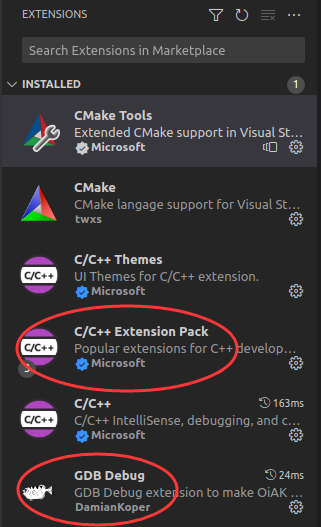
3. 一个简单的程序测试
为了方便体验 AT&T 风格,写一个多参数的方法,顺带观察寄存器传值。
#include <iostream>
using namespace std;
int mytest(int a, int b, int c, int d, int e, int f, int g)
{
printf("a=%d,b=%d,c=%d,d=%d,e=%d,f=%d,g=%d", a, b, c, d, e, f, g);
return 0;
}
int main()
{
int a = 10;
int b = 11;
int c = 12;
int d = 13;
int e = 14;
int f = 15;
int g = 16;
mytest(a,b,c,d,e,f,g);
}
在 mytest 方法下一个断点,然后在 DEBUG CONSOLE 窗口输入 -exec disassemble /m 就能看到本方法的汇编代码,截图如下:
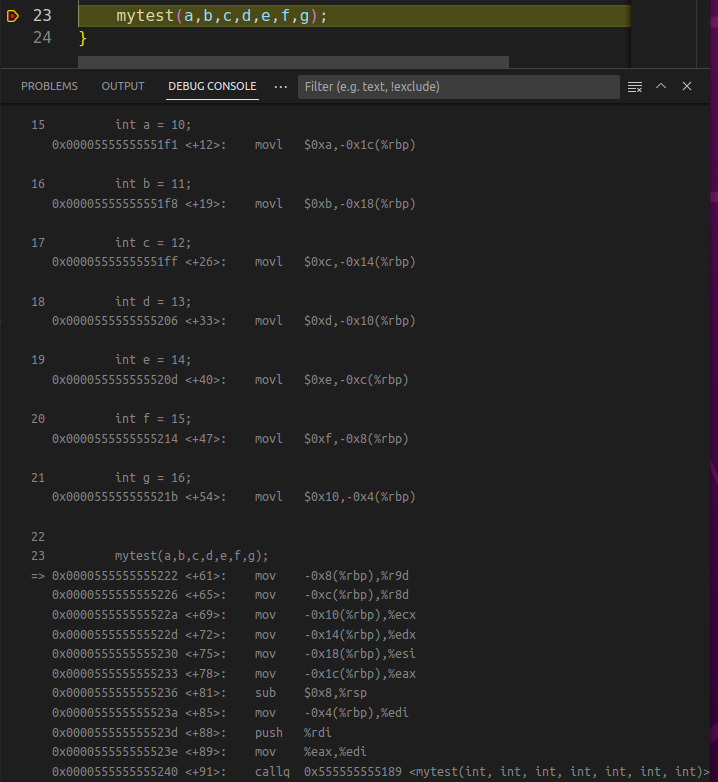
仔细观察上图,可以看到 mytest 方法的前六个参数依次使用了 edi, esi, edx, ecx, r8d, r9d 寄存器,虽然都是 X64 调用协定,和 Windows 平台的4个寄存器有明显不同哈。
既然都看了默认的x64,不看 x86 的传递就有点遗憾哈,要想编译成 32bit 的,需要做一些简单配置。
$ sudo apt-get install build-essential module-assistant
$ sudo apt-get install gcc-multilib g++-multilib
然后在 g++ 编译时增加 -m32 参数,在 tasks.json 中增加即可。
{
// See https://go.microsoft.com/fwlink/?LinkId=733558
// for the documentation about the tasks.json format
"version": "2.0.0",
"tasks": [
{
"label": "build",
"type": "shell",
"command": "g++",
"args": [
"-g",
"-m32",
"${file}",
"-std=c++11",
"-o",
"${fileBasenameNoExtension}.out"
]
}
]
}
接下来观察下汇编代码,可以发现走的都是 栈空间。
24 mytest(a,b,c,d,e,f,g);
=> 0x565562a2 <+80>: sub $0x4,%esp
0x565562a5 <+83>: pushl -0xc(%ebp)
0x565562a8 <+86>: pushl -0x10(%ebp)
0x565562ab <+89>: pushl -0x14(%ebp)
0x565562ae <+92>: pushl -0x18(%ebp)
0x565562b1 <+95>: pushl -0x1c(%ebp)
0x565562b4 <+98>: pushl -0x20(%ebp)
0x565562b7 <+101>: pushl -0x24(%ebp)
0x565562ba <+104>: call 0x5655620d <mytest(int, int, int, int, int, int, int)>
0x565562bf <+109>: add $0x20,%esp
还有一个问题,在x86下能不能混着用寄存器呢?就比如 windows 上的 fastcall 调用协定,其实是可以的,就是在 mytest 方法上加 __attribute__((regparm(N))) 标记,这里的 N 不能超过 3 ,即参与传递的寄存器个数,修改后如下:
__attribute__((regparm(3)))
int mytest(int a, int b, int c, int d, int e, int f, int g)
{
printf("a=%d,b=%d,c=%d,d=%d,e=%d,f=%d,g=%d", a, b, c, d, e, f, g);
return 0;
}
然后把程序跑起来再次观察,很明显的看到这次用了 eax, edx, ecx 来传递方法的前三个参数,汇编代码如下:
24 mytest(a,b,c,d,e,f,g);
=> 0x565562aa <+80>: mov -0x1c(%ebp),%ecx
0x565562ad <+83>: mov -0x20(%ebp),%edx
0x565562b0 <+86>: mov -0x24(%ebp),%eax
0x565562b3 <+89>: pushl -0xc(%ebp)
0x565562b6 <+92>: pushl -0x10(%ebp)
0x565562b9 <+95>: pushl -0x14(%ebp)
0x565562bc <+98>: pushl -0x18(%ebp)
0x565562bf <+101>: call 0x5655620d <mytest(int, int, int, int, int, int, int)>
0x565562c4 <+106>: add $0x10,%esp
三:总结
习惯了 Intel 风格的汇编,再看 AT&T 风格的会极度不舒服,简直是逆天哈,感觉都是反方向的,相信熟悉一段时间之后就好了,本篇的一个简单搭建,希望对你有帮助。
玩一玩 Ubuntu 下的 VSCode 编程的更多相关文章
- ubuntu下搭建cocos2dx编程环境-下
前两篇介绍了cocos2d-x 下linux开发环境配置和android 环境配置问题.在这其中遇到很多问题,所以最后一篇分享一下在处理这些问题时,我是如何解决的,是怎么想的.同时总结一些解 ...
- ubuntu下搭建cocos2dx编程环境-中
上篇文章里讲了在ubuntu下部署cocos2d-x开发环境,这篇文章主要示范在ubuntu下部署cocos2d-x android开发环境.分开写就是因为我看很多文章里都将这两件事情混杂着写 ...
- ubuntu下搭建cocos2dx编程环境-上
这大半年一直在开发flash游戏,用到的编程语言是actionscript和c++.所以这次公司决定开发手游端的话,C++不是很生疏,这是个好消息.坏消息是由于现在网页游戏还没有上线,所以公司 ...
- ubuntu下C/C++编程起步
1. 安装VMware虚拟机软件 2. 在VMware中安装linux系统,这里安装的是Ubuntu.(用 VMware 安装 Ubuntu 12.04详细过程图解) 3. ubuntu有自带文本编辑 ...
- ubuntu下,VSCode采用cmake编译C++工程
首先在VSCode中下载CMake和CMake Tools两个插件. 选中CMake Tools,可以看到在VSCode中如何使用cmake编译C++工程的教程. 官网教程 最重要且最实用,看这个网址 ...
- ubuntu下搭建gtk+编程环境
首先gtk+项目主页为: http://www.gtk.org/ gtk+现在有2和3两种版本,使用 sudo apt-get install gnome-core-devel 可以一次性安装2个版本 ...
- Ubuntu下编程环境GNU安装
ubuntu下C编程 环境搭建 其实,linux下写C也是很容易的.IDE的话用 eclipse 集成 CDT 模块就行了.当然这属于重量级的了,就如同VC++之于windows一样.那有没有像T ...
- VSCode在Ubuntu下快捷键和Windows下不一致的解决办法
Windows下切换前一次和后一次光标位置,用的快捷键是Alt+<-和Alt+->.很遗憾,Ubuntu下并不是这个快捷键.不清楚为什么VSCode不提供统一的快捷键,但对于我来说,我很想 ...
- Ubuntu下手动安装vscode
Ubuntu下手动安装vscode1.下载vscodewget https://vscode.cdn.azure.cn/stable/553cfb2c2205db5f15f3ee8395bbd5cf0 ...
- 39 Ubuntu下配置python的vscode开发环境
0 引言 最近想在ubuntu下搞深度学习,首先配置了python的vscode开发环境.在配置python时,选择了Anaconda3.x,保证了其相对于系统python2.x的独立性.另外,vsc ...
随机推荐
- Python第六章实验报告
一.实验内容:<零基础学Python>第六章实例和实战,以及一道作业题 二.实验环境:IDLE Shell 3.9.7 三.实验目的和要求:掌握定义和调用函数.变量的作用域.匿名函数.参数 ...
- React数字滚动组件 numbers-scroll
数字滚动组件,也可以叫数字轮播组件,这个名字一听就是非常普通常见的组件,第一反应就是想找找网上大佬的东西顶礼膜拜一下,这一搜,还真是没找到趁手的╮(╯▽╰)╭. 最近接了大屏的需求,数字滚动肯定是免不 ...
- Spring--数据库资源管理遗留问题
遗留问题的解决 在我们要再试一试其他属性的时候,就出现了一些小问题:定义的情况下, 在.xml文件里面调用: 却发现输出是这样的: 这完全不对等啊! 之后发现是系统的值,优先级要高于我们自己配置的这个 ...
- iText5实现Java生成PDF
参考代码:https://github.com/youcong1996/study_simple_demo 参考博客:https://blog.csdn.net/weixin_37848710/art ...
- 使用 DeepSpeed 和 Hugging Face 🤗 Transformer 微调 FLAN-T5 XL/XXL
Scaling Instruction-Finetuned Language Models 论文发布了 FLAN-T5 模型,它是 T5 模型的增强版.FLAN-T5 由很多各种各样的任务微调而得,因 ...
- 在 Rainbond 上使用 Curve 云原生存储
Curve 是网易主导自研的现代化存储系统, 目前支持文件存储(CurveFS)和块存储(CurveBS). CurveBS 的核心应用场景主要包括: 虚拟机/容器的性能型.混合型.容量型云盘或持久化 ...
- 使用Electron-packager打包已有的web项目,发布客户端
1.先拉electron代码 git clone https://github.com/electron/electron-quick-start 2.将web项目拷贝到electron-quick- ...
- vue中实用小技巧,长期更新
1.在vue 中使用webpack require.context工程化配置组件,不用一个一个import注册了 main.js中 import Vue from 'vue'//使用lodsh插件im ...
- VideoPipe可视化视频结构化框架更新总结(2023-3-30)
项目地址:https://github.com/sherlockchou86/video_pipe_c 往期文章:https://www.cnblogs.com/xiaozhi_5638/p/1696 ...
- 集合-LinkedList 源码分析(JDK 1.8)
1.概述 LinkedList 是 Java 集合框架中一个重要的实现,其底层采用的双向链表结构.和 ArrayList 一样,LinkedList 也支持空值和重复值.由于 LinkedList 基 ...
